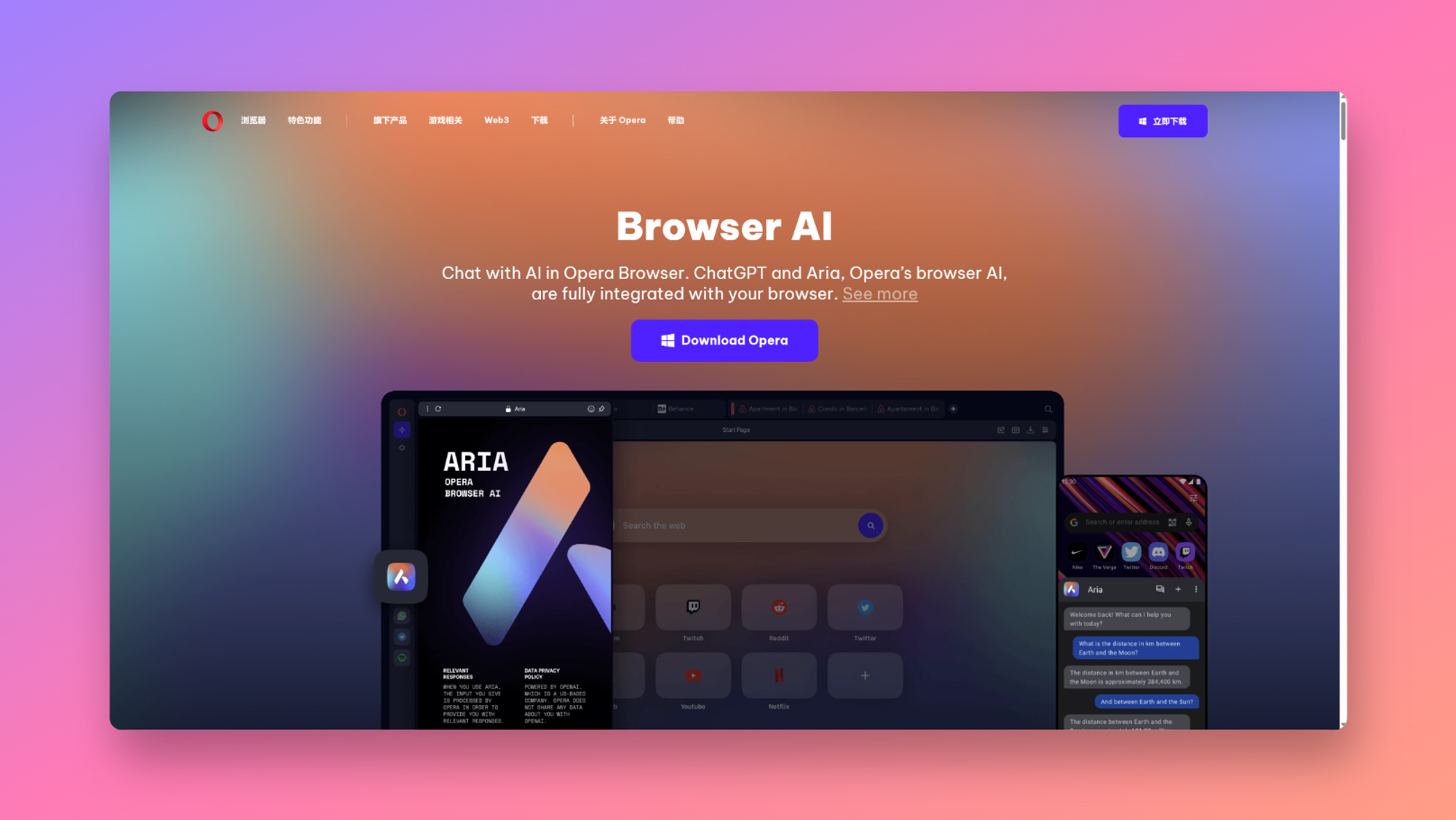如何在iOS上的日历中安排WhatsApp通话?
除了在日历应用程序中安排WhatsApp上的语音和视频通话外,我还解释了如何编辑通话时间表。因此,让我们从这些步骤开始。
安排WhatsApp通话(语音和视频)的此功能是iOS上的日历应用程序独有的。截至目前,其他日历应用程序,如谷歌日历,不支持WhatsApp通话安排。
在iPhone日历应用程序中安排WhatsApp语音通话的步骤
请按照以下步骤在 WhatsApp 上与您的联系人安排语音通话。
- 推出WhatsApp。
- 点击屏幕底部的呼叫选项卡。
- 在联系人列表上方,点击创建呼叫链接。
- 点击呼叫类型旁边的下拉菜单。
- 将呼叫类型设置为语音呼叫。
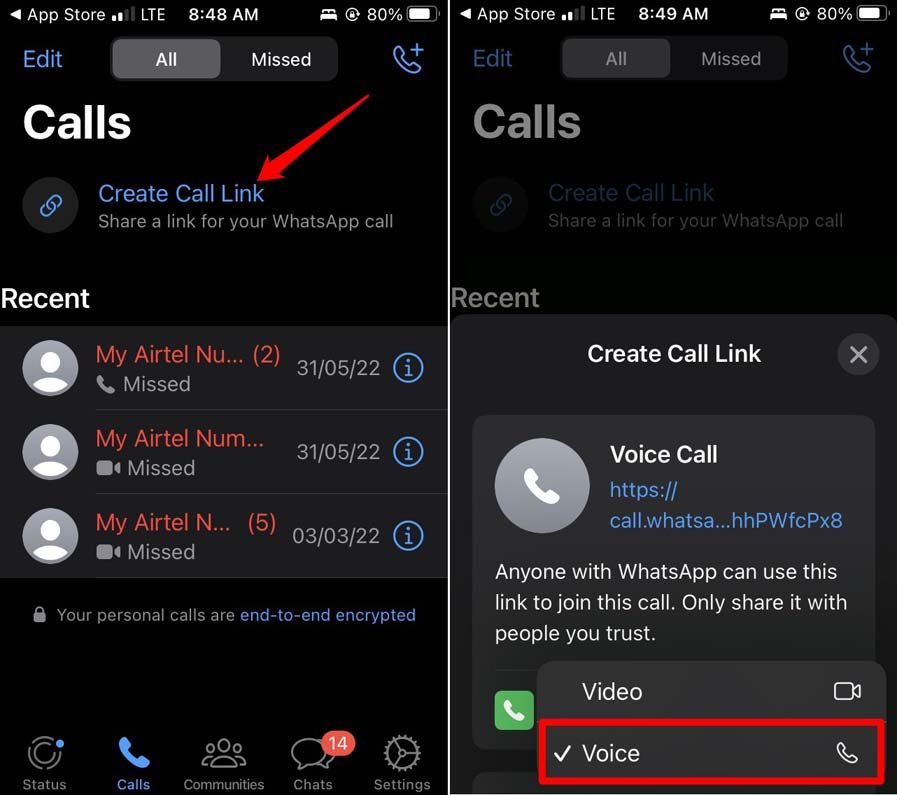
- 点击添加到日历。
- 将出现一个来自WhatsApp的弹出窗口,询问访问日历应用程序的权限。 点击确定。
- 接下来,为计划命名,并设置您希望呼叫发生的时间。点击添加以安排通话。
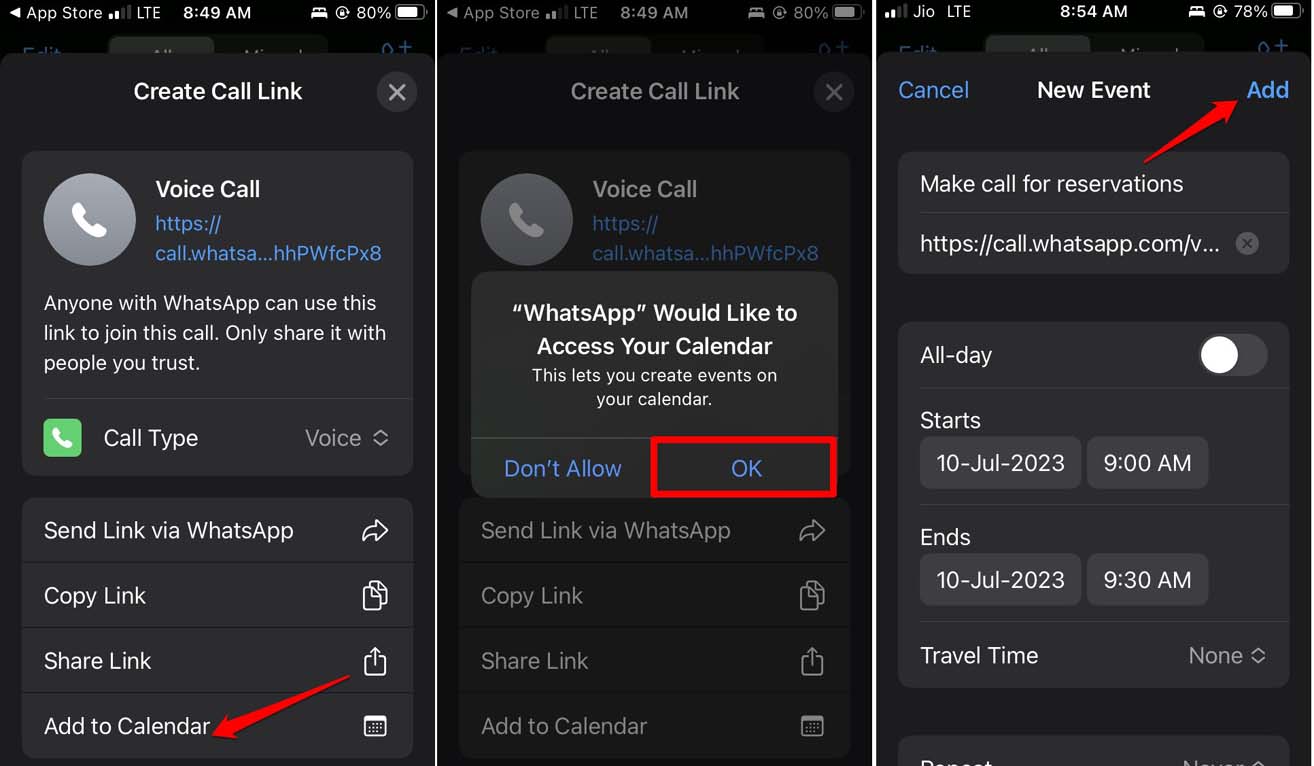
- 另外,点击重复并将其设置为重复,如果您想复制相同的时间表。
在iPhone日历应用程序中安排WhatsApp视频通话的步骤
WhatsApp也因其视频通话功能而广受欢迎。当您在Whatsapp上安排视频通话时,您不需要单独的视频通话应用程序来安排您的在线会议通话。
要在 iOS 日历应用程序上安排 WhatsApp 视频通话,请按照以下步骤操作。
- 在手机上打开WhatsApp。
- 点击通话。
- 接下来,点击创建呼叫链接。
- 选择选项 视频 旁边的标签 呼叫类型.
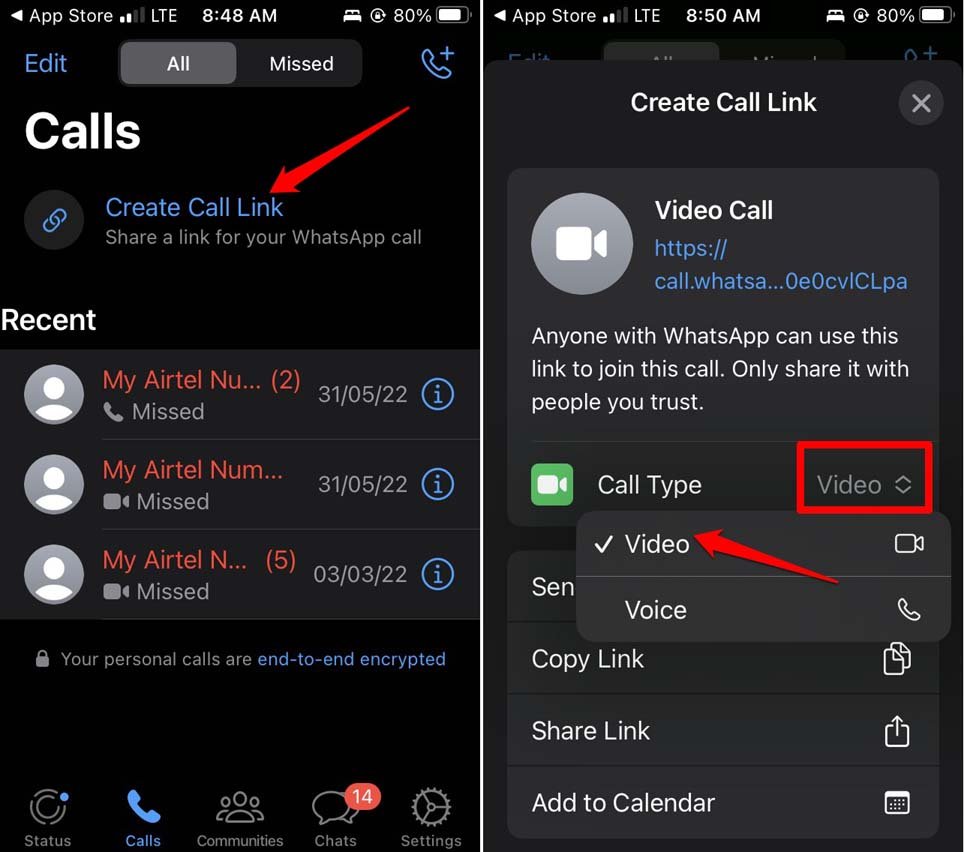
- 在呼叫链接提示下,点击添加到日历。
- 允許 WhatsApp 存取 iPhone 上的「日曆」應用程式。点击确定。
- 提供计划的名称,并设置计划呼叫的开始和结束时间。
- 完成详细信息设置后,单击右上角的按钮 添加.
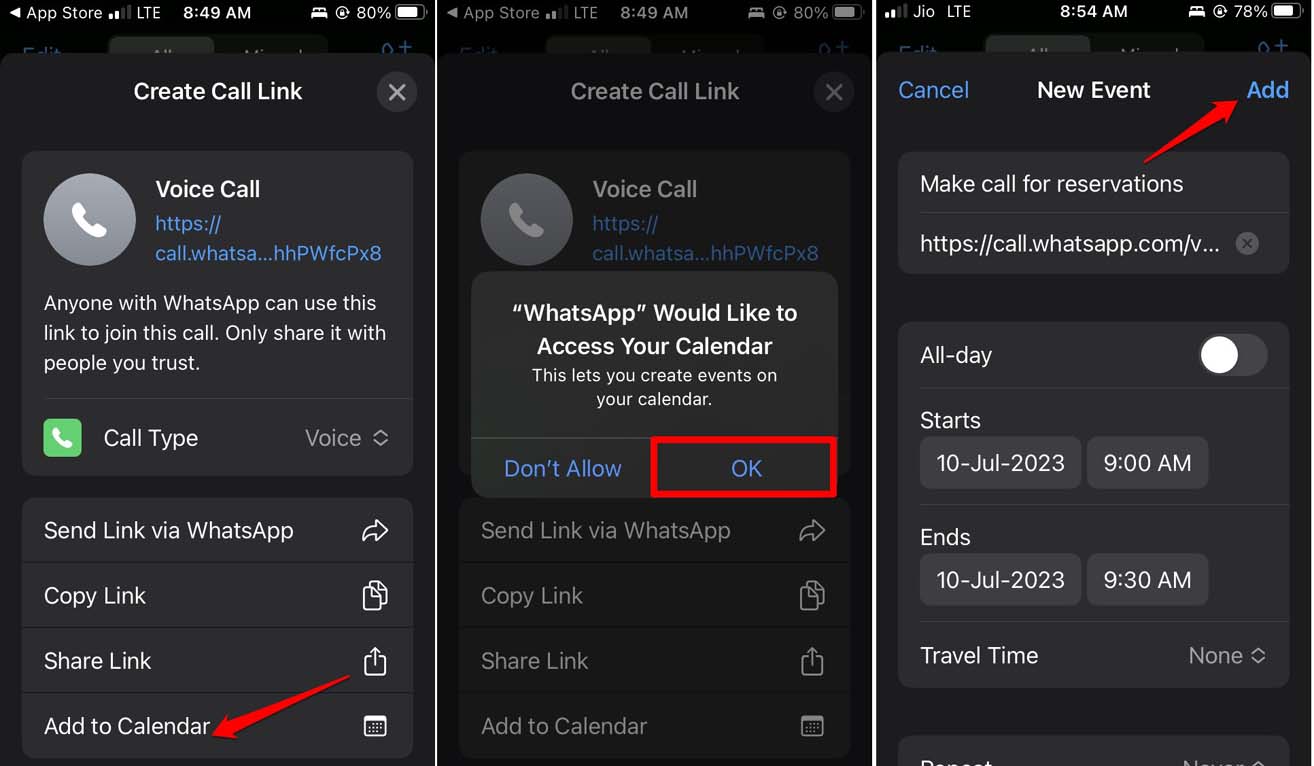
要在我们的iPhone上查看预定的通话,请启动日历应用程序。您将在前面步骤中设置的日期看到计划呼叫的呼叫链接。
在 iPhone 上編輯預定的 WhatsApp 電話
有时,您呼叫联系人的时间表可能需要更改。因此,您可以编辑预定的WhatsApp视频或语音通话。这是如何做到的。
- 从 iOS 应用程序库启动日历应用程序。
- 点按您安排语音或视频通话的日期。
- 点击右上角的编辑按钮。
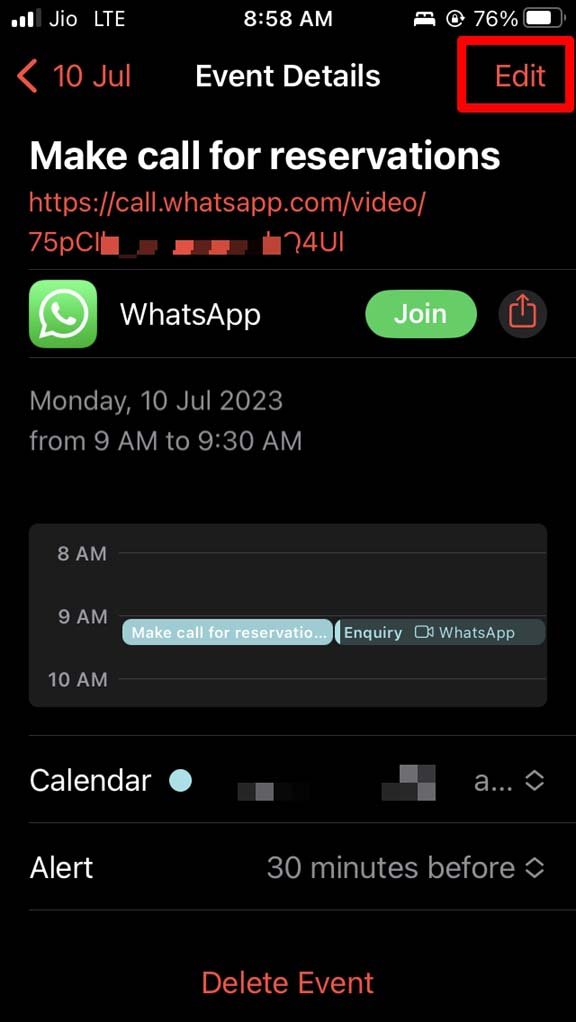
- 对计划详细信息进行必要的更改。
- 编辑计划后,点击完成。
在iPhone日历应用程序上删除WhatsApp语音/视频通话时间表
如果您的日程安排发生了变化,并且想从iPhone上的日历应用程序中完全删除预定的WhatsApp通话,请按以下步骤进行。
- 从 iPhone 主屏幕或应用库打开“日历”应用。
- 在日历时间线中点按安排通话(语音或视频通话)的日期。
- 滚动到活动时间表的底部,然后点击删除活动。
- 再次点击弹出窗口中显示的删除事件来确认删除。

在WhatsApp上安排通话以保持井井有条。
在这个繁忙的世界中,您必须在一天内呼叫多个人或参加视频会议,因此安排通话是明智的。如果您在 iPhone 上使用 WhatsApp,请在 iPhone 上的“日历”应用中安排 WhatsApp 通话。您不会忘记在正确的时间进行重要的语音和视频通话。
未经允许不得转载:表盘吧 » 如何使用日历应用程序在iPhone上安排WhatsApp通话?